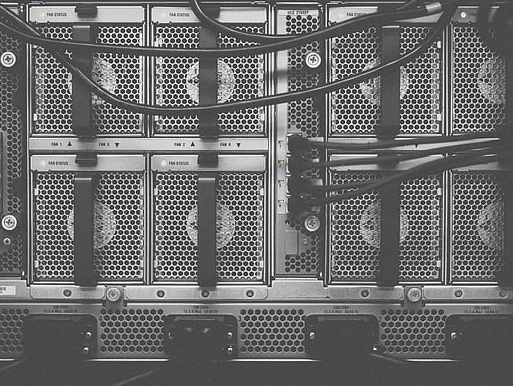Java虚拟主机FTP上传目录设置指南
使用FTP上传文件至租用的Java虚拟主机时,需注意其目录结构限制,网站文件应上传至htdocs或www目录,而Java项目可能需要部署到特定的webapps目录,确保上传路径正确,避免权限问题,以保证程序正常运行。
租用Java虚拟主机并通过FTP上传网站目录的完整指南
在当今互联网时代,拥有一个功能完善、运行稳定的网站,对于个人博客、企业展示、电商平台等都具有重要意义,而在建站的诸多环节中,选择一款适合自身需求的虚拟主机,是整个部署流程中的关键一步。
Java虚拟主机因其良好的兼容性、稳定性和可扩展性,广泛受到Java开发者的青睐,本文将从零开始,详细介绍如何租用Java虚拟主机,并使用FTP工具上传网站目录,帮助开发者或初学者顺利完成网站部署。
什么是Java虚拟主机?
Java虚拟主机是一种提供Java运行环境的Web托管服务,通常预装了Tomcat、JDK等组件,适合部署基于Java开发的Web应用,如使用JSP、Servlet、Spring Boot等技术构建的项目。
相较于传统的PHP虚拟主机,Java虚拟主机对服务器配置要求更高,但其在性能、安全性与可扩展性方面具有显著优势。
在选择Java虚拟主机时,建议重点关注以下几个方面:
- 操作系统支持:大多数服务商提供Linux系统,也有部分支持Windows Server。
- Tomcat版本:Tomcat是Java Web应用的核心容器,应根据项目实际使用的版本选择对应支持。
- JDK版本:确保虚拟主机支持的JDK版本与开发环境一致,避免兼容性问题。
- 数据库支持:是否支持MySQL、PostgreSQL等主流数据库。
- FTP访问权限:是否提供FTP账户及上传权限,这对后续的文件传输至关重要。
如何租用Java虚拟主机?
租用Java虚拟主机的流程相对简单,主要分为以下几个步骤:
选择合适的服务商
国内外均有提供Java虚拟主机的服务商,常见推荐如下:
- 国内服务商:阿里云、腾讯云、华为云、西部数码、新网等
- 国外服务商:HostGator、Bluehost、GoDaddy、A2 Hosting等
如果网站主要面向国内用户,建议优先选择国内云服务商,便于域名备案与访问速度优化。
注册账号并选择产品
进入服务商官网,完成注册后进入产品选购页面,搜索“Java虚拟主机”或“Tomcat虚拟主机”,根据自身需求选择合适的配置。
常见的虚拟主机配置包括:
- 存储空间:5GB~50GB不等
- 数据库支持:MySQL、PostgreSQL等
- 带宽类型:共享或独享
- FTP账户数量:通常提供1个主账户
- 是否支持SSL证书、域名绑定等高级功能
完成支付与开通
选择好套餐后,填写域名信息(如有),完成支付,大多数服务商在几分钟至几十分钟内即可完成主机开通。
登录控制面板
大部分服务商提供图形化控制面板,如cPanel、Plesk或自研控制台,通过它可以方便地管理网站、数据库、FTP账户、文件上传等操作。
通过FTP上传网站目录
将本地开发完成的Java项目上传到服务器,是部署网站的关键步骤,通常使用FTP(File Transfer Protocol)方式进行上传,以下是详细操作流程:
获取FTP登录信息
在控制面板中找到FTP账户管理模块,获取以下信息:
- FTP地址(ftp.example.com)
- 用户名(user@example.com)
- 密码
- 端口号(默认为21,SFTP一般为22)
部分服务商支持更安全的SFTP协议,建议优先使用。
下载并安装FTP客户端
推荐几款常用的FTP工具:
- FileZilla:跨平台、免费,功能强大
- WinSCP:适用于Windows系统,支持SFTP
- Cyberduck:Mac平台用户友好
以FileZilla为例,下载安装后即可开始配置连接。
配置FTP连接
打开FileZilla,点击菜单“文件” > “站点管理器” > “新建站点”,填写以下信息:
- 主机:FTP地址
- 协议:FTP 或 SFTP
- 登录类型:正常
- 用户:FTP用户名
- 密码:FTP密码
- 端口:默认21,或根据服务商指定端口
确认无误后点击“连接”,即可成功登录FTP服务器。
上传网站文件
连接成功后,左侧为本地文件列表,右侧为服务器目录,Java虚拟主机常见的目录结构如下:
/wwwroot:网站根目录/webapps:Tomcat部署目录,存放如ROOT.war、myapp.war等文件
将本地编译完成的.war文件或项目目录上传至对应路径。
配置虚拟主机目录结构
部分服务商要求上传到特定目录,
/public_html:静态HTML文件目录/webapps/ROOT:Tomcat默认首页目录/webapps/myapp:自定义应用路径
请确保上传路径与服务器配置一致,否则可能导致网站无法正常访问。
设置文件权限
上传完成后,右键点击上传的文件或文件夹,选择“文件权限”或“chmod”,设置合理的访问权限,通常推荐为:
- 目录权限:755
- 文件权限:644
确保Tomcat有权限读取并执行相关文件。
验证网站是否成功部署
上传完成后,打开浏览器输入以下任一地址进行访问:
http://www.yourdomain.com
或
http://www.yourdomain.com/myapp如果看到网站首页,说明部署成功。
若出现以下问题,建议排查:
- 文件是否上传到正确的目录
- Tomcat是否已重启或自动加载应用
- 日志文件(如catalina.out)是否有报错信息
- FTP上传是否完整,是否有文件缺失或损坏
常见问题与解决方案
Q1:FTP连接失败怎么办?
- 检查用户名、密码是否正确
- 确认端口号是否为21或22
- 检查服务器防火墙是否放行FTP端口
- 尝试在FTP客户端中切换为“被动模式”(Passive Mode)
Q2:上传的Java应用无法运行?
- 确认Tomcat版本与项目兼容
- 检查是否有依赖库缺失
- 查看
web.xml配置文件是否正确 - 通过Tomcat日志(如catalina.out)查找具体错误信息
Q3:是否需要手动解压WAR包?
大多数情况下,Tomcat在检测到.war文件上传至webapps目录后,会自动解压并部署应用,若未自动解压,可尝试手动解压,或联系服务商技术支持。
租用Java虚拟主机并通过FTP上传网站目录,是Java Web应用部署的基础流程,虽然步骤较多,但只要按照本文提供的流程操作,即可顺利完成网站部署。
对于初学者而言,选择一家提供完善文档支持和及时响应服务的虚拟主机服务商尤为重要,熟练掌握FTP工具的使用、理解服务器目录结构和权限管理,将极大提升网站部署效率。
无论是搭建个人博客、企业官网,还是部署企业级应用,
版权声明
本站原创内容未经允许不得转载,或转载时需注明出处:特网云知识库
 特网科技产品知识库
特网科技产品知识库